Table of contents
甲骨文公司的VM虚拟箱被许多用户用来在同一台计算机上运行不同的操作系统,以便在不影响主操作系统安装的情况下运行或测试程序。

VirtualBox的能力之一是你可以在客户机上使用主机上的任何USB连接设备(如USB磁盘、USB打印机)。 但在默认的VirtualBox客户机安装中,USB设备不能被客户机操作系统识别,你必须执行一些额外的步骤来修复USB功能。
在本教程中,我将向你展示如何在VirtualBox客户操作系统上正确设置USB支持,以便访问连接到主机的任何USB设备。
如何在Oracle VM VirtualBox客户机上启用USB支持并访问USB设备。
为了在VirtualBox Guest上顺利访问USB设备,你必须执行以下步骤。
第1步:在Guest机器上安装Guest Additions。
第2步,在主机上安装扩展包。
第3步,在Virtual Box客户上启用USB2.0/USB3.0支持。
第4步,在VirtualBox客户上安装USB设备。
第1步:在Guest机器上安装Guest Additions。
1. 从Oracle的VM VirtualBox主菜单中,选择 设备 > 安装访客附加功能 *
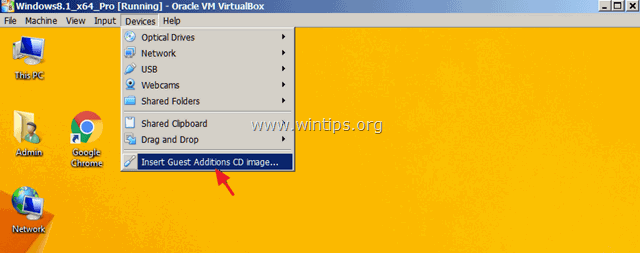
如果安装程序没有自动启动,请打开Windows资源管理器并手动运行它。 当文件资源管理器打开时。
a. 双击 "CD Drive (X:) VirtualBox Guest additions "以探索其内容。
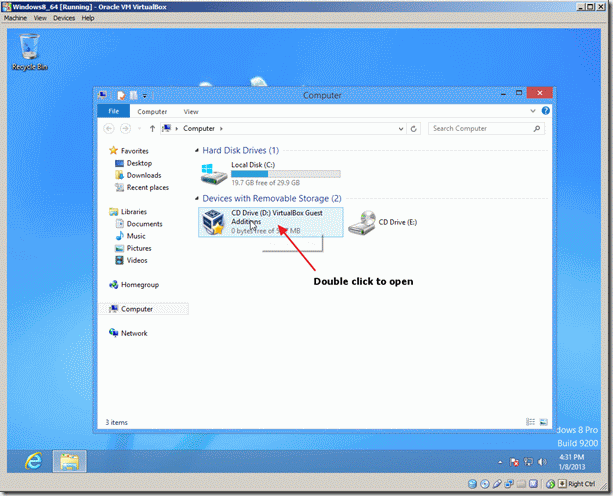
b. 在 "VBoxWindowsAdditions "应用程序上点击右键,从弹出的菜单中选择" 以管理员身份运行 ".
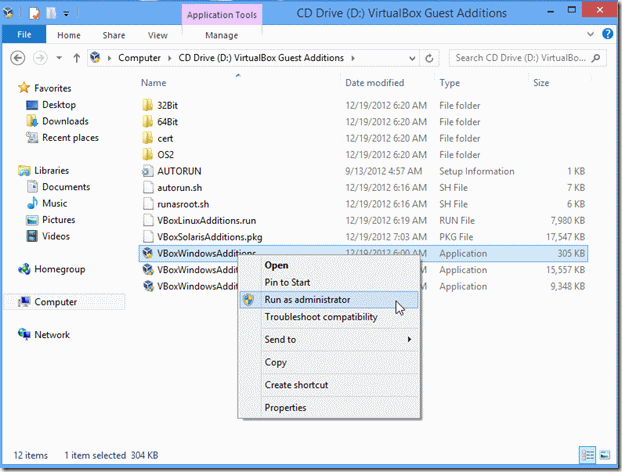
2. 新闻 下一页 然后按照屏幕上的指示完成Guest Additions的安装。
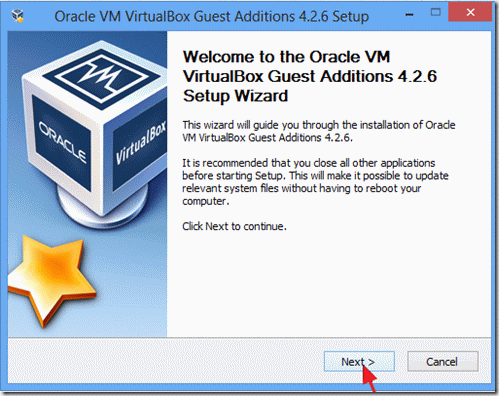
3. 设置完成后,选择 完成 和 重新启动 你的电脑。
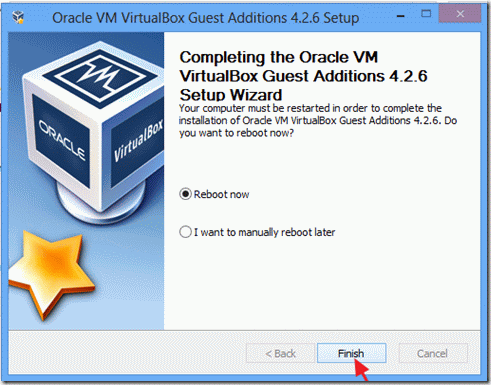
第2步,在主机上安装扩展包。
要在Oracle VM VirtualBox客户机上启用USB支持(USB 2.0或3.0),你必须安装 甲骨文虚拟机扩展包 关于 宿主 机器。
1. 关机 访客机器。
2.下载Oracle VM VirtualBox扩展包(在主机上)*。
如果你使用的是最古老的VirtualBox构建,那么请从这里下载扩展包。
3. 下载完成后,双击以启动""。 Oracle_VM_VirtualBox_Extension_Pack-5.x.x.x.vbox-extpack "安装程序。
4. 按照屏幕上的指示,在你的电脑上安装扩展包。
第3步,在Virtual Box客户上启用USB2.0/USB3.0支持。
最后一步是启用USB设备对VirtualBox主机客户操作系统的访问。
1. 突出显示VirtualBox 访客 你想启用USB支持的机器,并选择 设置 .
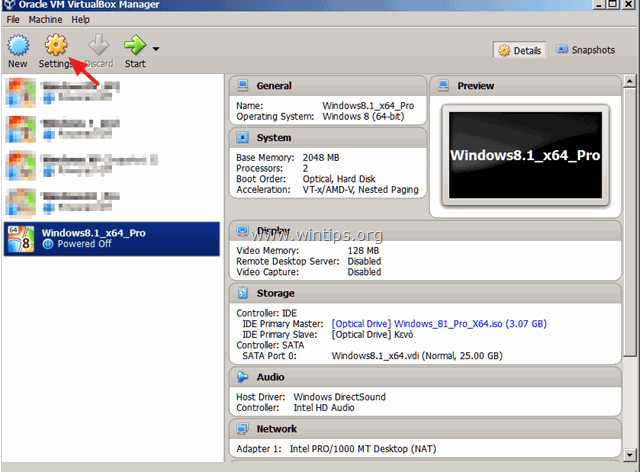
2. 在左边的窗格中选择USB,然后在右边的窗格中选择支持USB 2.0(或USB 3.0),然后点击 OK .
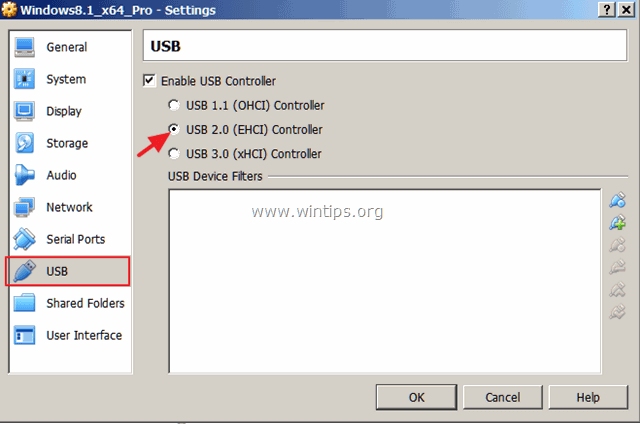
第4步,在VirtualBox客户上安装USB设备。
1.开始 的 访客 机器。
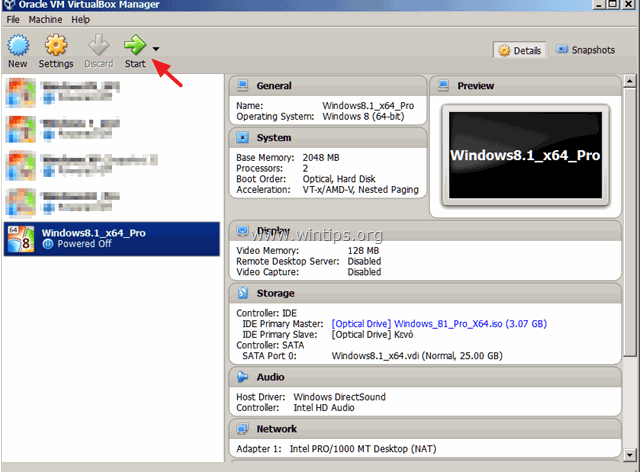
2. 当客户操作系统被加载时,点击 设备 (从虚拟机主菜单),转到 USB 子菜单,并点击你想附加在客户操作系统上的USB设备。
例如,如果你想访问连接在主机上的U盘的内容,在列表中找到它,然后点击它,使其在客户操作系统上被访问。
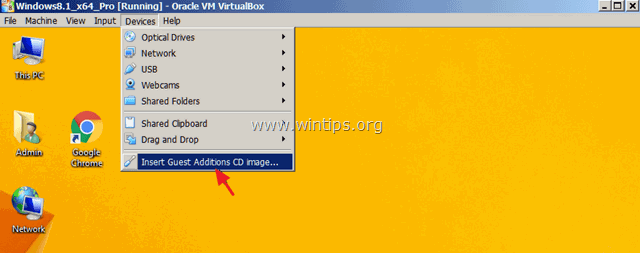
注意事项。
如果你连接了一个USB设备(如打印机或照相机),那么你可能需要在客户操作系统上安装额外的驱动程序,以使连接的设备正常工作。
2.请记住,当USB设备连接到客户操作系统时,在主机操作系统上不能同时使用。
3.如果你想分离一个USB设备(从客户操作系统),请再次进入 设备 > USB 菜单,并点击你要分离的USB设备。
就是这样!让我知道本指南是否对你有帮助,请留下你的经验评论。 请喜欢并分享本指南以帮助他人。

Andy Davis
A system administrator s blog about Windows





